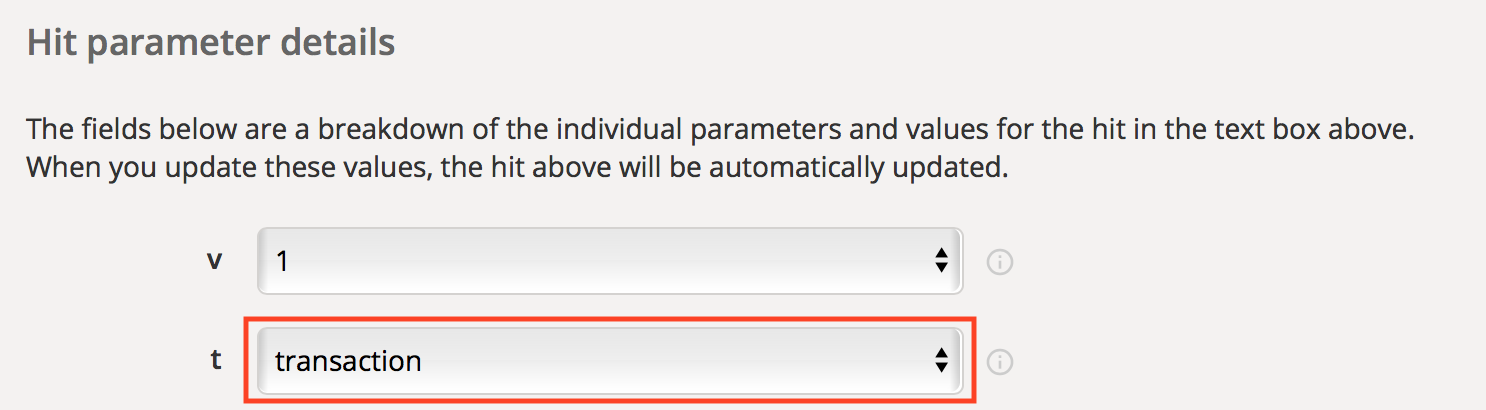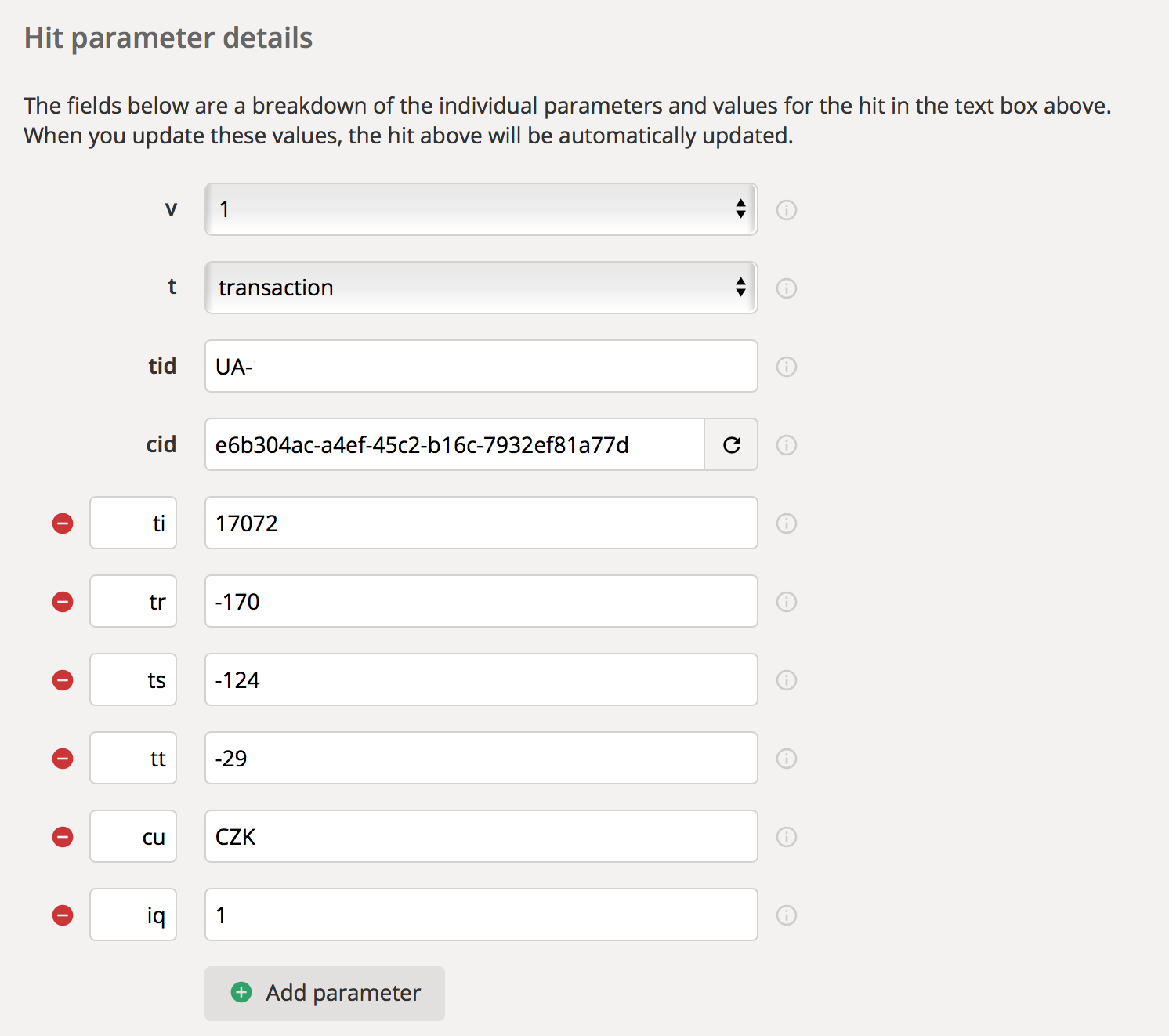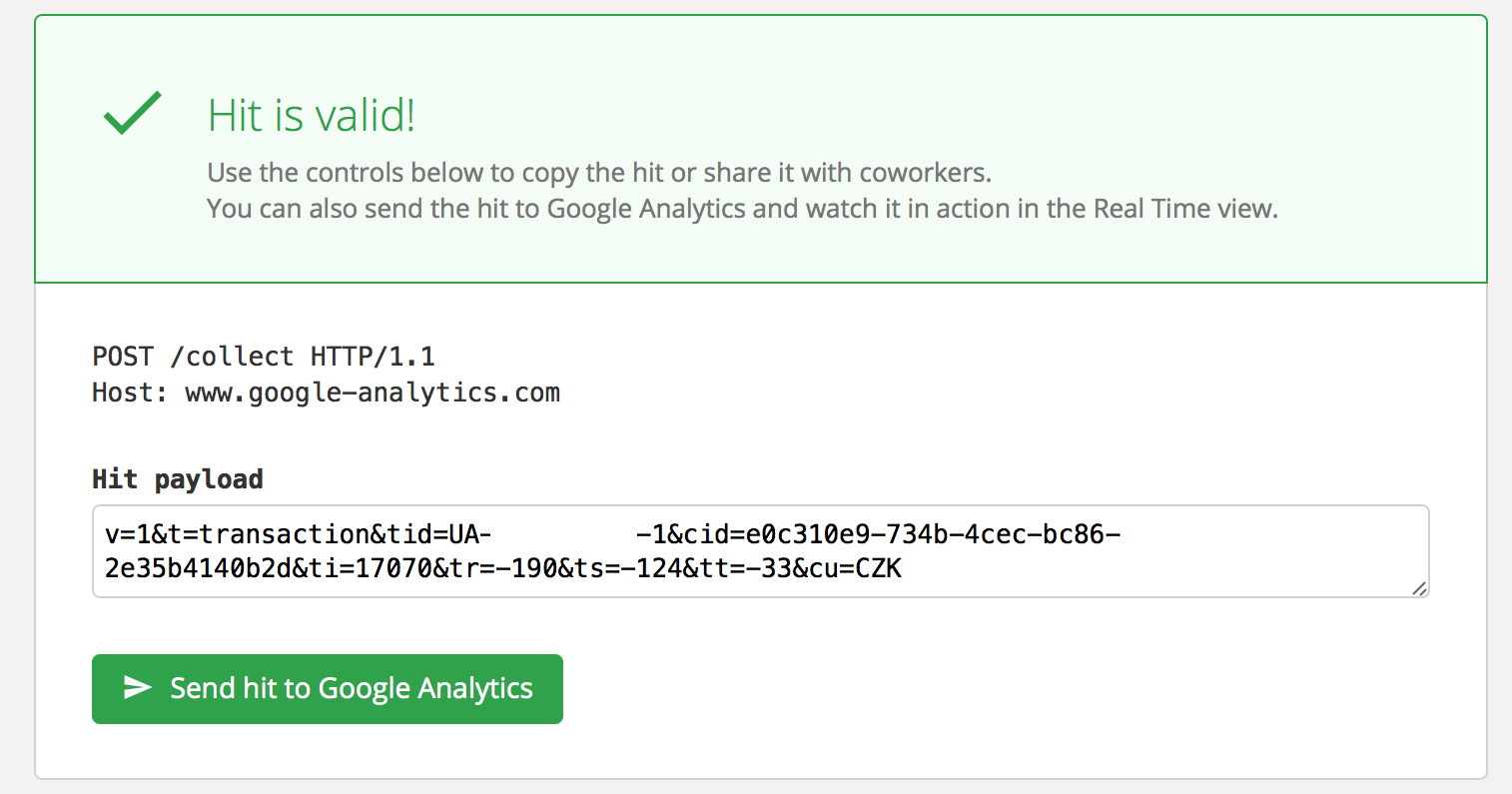Jak vymazat testovací transakce ze statistik Google Analytics?
Při správě webu se nebejdeme bez testování. Ne každý má možnost mít DEV verzi svého webu pro hraní si a testování před spuštěním na live verzi webu. Pro spousty menších e-shopů tak nezbývá provést test na produkční verzi webu.
To sebou samozřejmě nese pár nástrah. Jednou z malých starostí je ovlivnění statistik výkonnosti e-shopu v google analytics. Testovací transakce se prostě objeví ve statistikách jako reálné nákupy.
Abyste se neradovali zbytečně, že Vám ten e-shop tak krásně funguje, je potřeba tyto transakce z google analytics vymazat.
A pokud už je z jakéhokoliv důvodu nutné provést testovací objednávku na produkčním webu a zapíše se nám transakce do reportu v Google analytics..
Mám pro vás řešení.
Tak pojďme na to!
Jako první si otevřeme Google Analytics report – Konverze -> Elektronický obchod -> Výkon prodeje.
zde vidíte seznam objednávek, jejich hodnotu, počty kusů v objednávce a další
V tomto seznamu nás bude zajímat ID transakce. Někam si ho zapište, budeme ho brzy potřebovat.
Google HIT BUILDER
A teď přichází to nejdůležitější.
Přejděte na adresu: https://ga-dev-tools.appspot.com/hit-builder/
Jako první po Vás google bude požadovat ověření přístupu ke google analytics. Přihlašte se svým účtem a jdeme na další krok.
Zde Vás bude zajímat hodnota t – změňte ji na transaction.
Pole v nechte tak jak je.
Pole tid – vyplňte ID služby Google Analytis. Pokud kliknete na pole, můžete vybrat službu z drop down listu.
Pole cid – klikněte na ikonu načtení.
A nyní přejdeme k přidávání parametrů, které chceme změnit. Nejdůležitější je to naše zapsané Transaction ID – vyplníme ho do pole ti.
A pokračujeme hodnotou transakce, poštovným, DPH, počty ks v objednávce atd.
Zkratky parametrů
(ti) – Transaction ID
(tr) – Tržba
(ts) – Poštovné
(tt) – DPH
(iq) – Počet ks
(cu) – Měna
(cs) – Zdroj
(cm) – Médium
Důležité! Částky a počty zadávejte se záporným znaménkem. Nechcete přeci statistiky navýšit, ale snížit…
A nyní přejdeme k ověření a odeslání dat do Google Analytics
Klikněte na Validate hit a odešlete změnu do Google Analytics.
A teď už si jen počkejte na změnu. Změny se obvykle projeví do 15 minut, ale někdy to trvá mnohem déle..
Jo a ještě jedna důležitá věc. Provádějte tyto změny ideálně v ten samý den jinak Google transakce zduplikuje. Budete mít jak původní transakci, tak mínusovou v den kdy jste provedli úpravu.